Как настроить прокси для браузера Опера
В этой статье изложен детальный алгоритм действий по настройке proxy для Opera. Весь процесс не только детально расписан, но и сопровождается скриншотами, что, несомненно, облегчит вам работу, даже, если вы неопытный пользователь ПК. Следуйте нашей инструкции, и тогда настройка прокси для Оперы больше не будет для вас непосильной задачей. Все непременно получится!
Прежде чем начать настраивать Opera proxy, следует обратить внимание на то, что браузер, если он применяется как основной, использует системные настройки. Таким образом, все внесенные изменения будут по дефолту распространяться на все другие установленные на ПК веб-обозреватели.
Как известно, браузер Опера превосходит другие обозреватели именно по скорости загрузки данных из сети. Это обусловлено тем, что при работе с браузером запускается специальный алгоритм сжатия данных. По похожему принципу работает proxy-сервер, поэтому настройка прокси для Opera увеличит скорость загрузки информации вдвойне. Кроме того, выполнив все действия из руководства, вы сможете:
- обеспечить себе анонимность в сети;
- защитить программное обеспечение от вирусов и хакерских атак;
- улучшить интернет-соединение;
- сэкономить трафик.
Также правильно настроенный прокси сервер в Опере, как платный, так и бесплатный, - это возможность обойти блокировку интернет-ресурсов по географическому признаку.
Включаем прокси – особенности процесса
Настройка прокси в Опере начинается с того, что нужно перейти в меню браузера, затем открыть раздел настроек и выбрать «Браузер». Далее, скролите страницу вниз и находите раздел под названием «Сеть». Кликаете на кнопку «Изменить настройки прокси-сервера».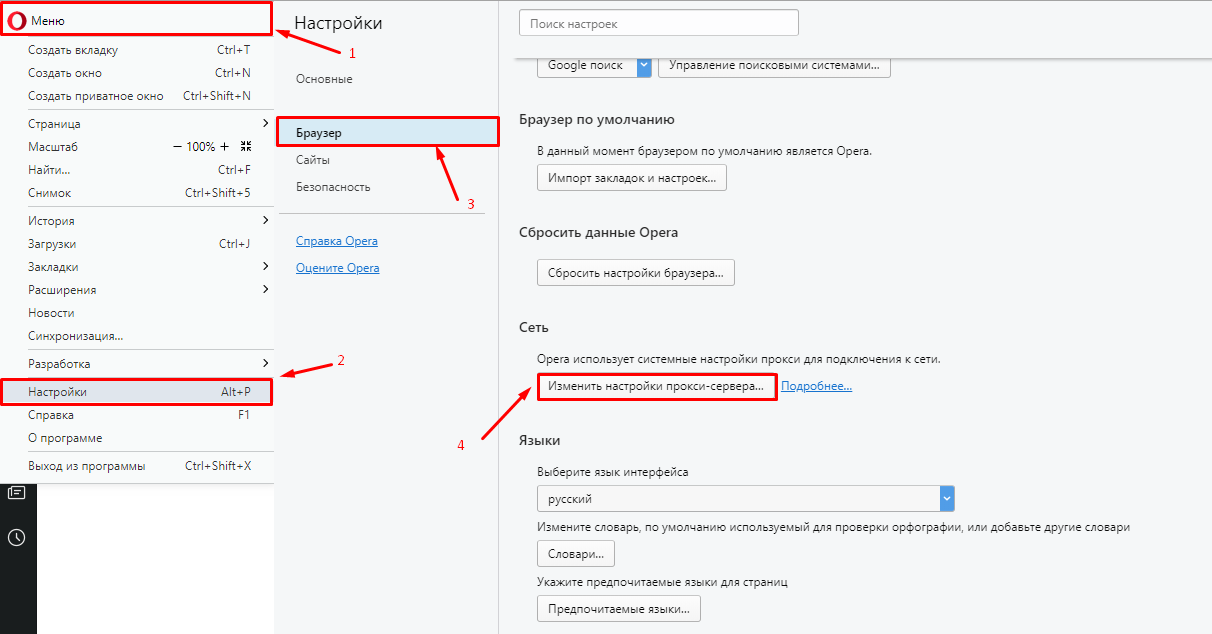
После этого в новой вкладке с параметрами internet кликаете на «Настройка сети». В выведенном посоле заданной команды окне с настройками локальной сети отметьте «Использовать proxy-сервер для локальных подключений». В пустое поле введите ip-адрес и индекс порта прокси в Опере. Ставить отметку возле команды «Не использовать Opera прокси для локальных адресов» не нужно. Оставляем ячейку пустой.
Для следующего шага в подключении proxy Opera кликаете на кнопку «Дополнительно». Как только вы это сделаете, появится окно с настройками параметров Opera прокси сервера. Здесь нужно заполнить все ячейки, т.е. продублировать данные адреса и порта, а также ввести индекс FTP и Secure код.
Обязательно отметьте параметр «Один прокси-сервер для всех протоколов». На данном этапе настройка прокси в Opera практически завершена. Для подтверждения и вступления настроек в силу кликайте на «ОК».
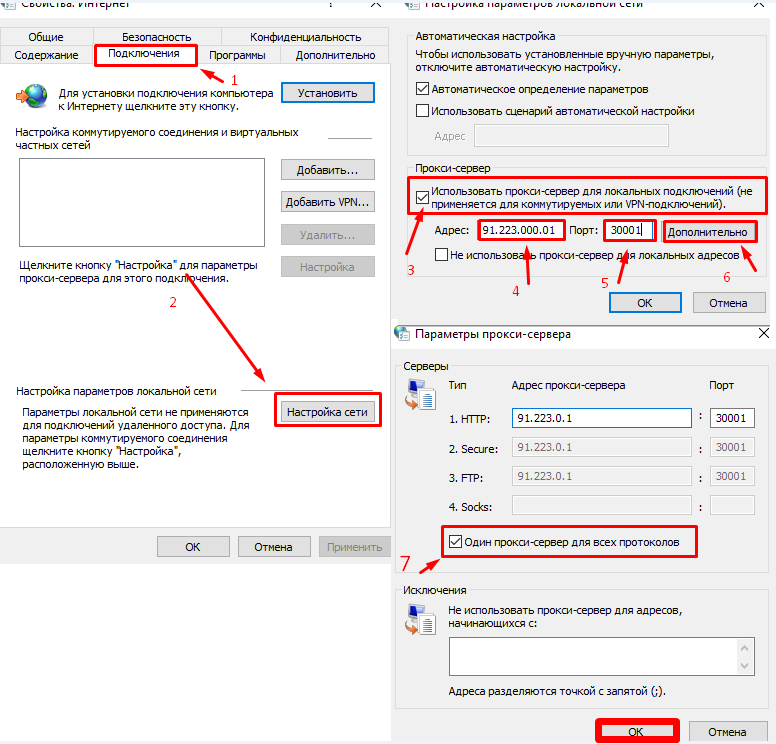
В случае если сервер запрашивает авторизацию, потребуется ввести имя пользователя и пароль. Окно с соответствующим запросом появится после повторного открытия браузера. В дальнейшем вы сможете пользоваться веб-обозревателем без необходимости ввода этих данных.
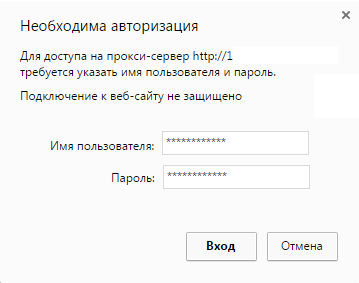
Проверить правильность установки и работоспособность прокси для Оперы, расширения в том числе, можно на специальных сайтах. Информацию о них вы легко найдете в интернете.
Как отключить прокси сервер в Опере
Если с вопросом, как осуществляется для браузера Opera настройка прокси, вы разобрались, то вполне логичным будет другой вопрос, а именно: как отключить прокси в Опере. Выполняется задача легко и очень быстро:
- Возвращаетесь в настройки ->> Браузер ->> Сеть ->> Настройки прокси-сервера.
- Переходите в окне со свойствами интернета в ->> настройки сети ->> отмечаете ячейку с командой «Не использовать прокси для локальных адресов».
После этих действий proxy сервер будет отключен.
Как очистить историю и файлы куки
Чтобы обеспечить себе анонимность в интернете, можно использовать специальный анонимайзер для Опера или вручную регулярно чистить cookie и историю посещений. Стоит учесть, что после очистки все пароли будут удалены с веб-ресурсов. Важно удалять файлы куки, т.к. они могут раскрыть конфиденциальность пользователя в сети. Делать это нужно так же регулярно.
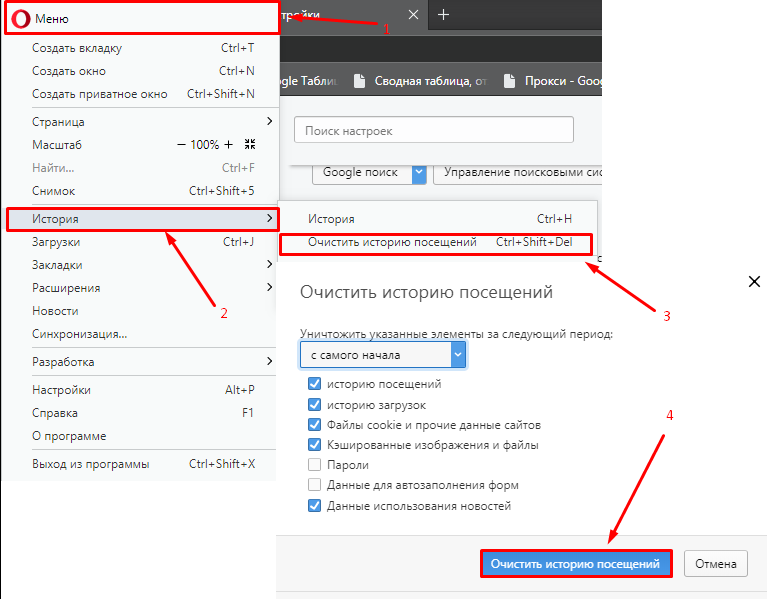
Очистка производится следующим образом:
- В меню настроек выбираете раздел «Конфиденциальность».
- Нажимаете «Очистить историю посещений».
- Выбираете, за какой период и отмечаете данные к удалению.
- Подтверждаете действие, нажав на кнопку «Очистить …».
Теперь ваши конфиденциальные данные никто не узнаете в сети. Вы сможете безопасно наслаждаться серфингом в интернете.
Opera proxy – это правильное решение для безопасного пользования сетью. Теперь вы знаете, как настроить и отключить прокси сервер Опера и за несколько секунд удалить историю посещений. Следуйте нашим инструкциям и пользуйтесь интернетом с удовольствием!